Ottieni una scansione gratuita e controlla se il tuo computer è infetto.
RIMUOVILO SUBITOPer utilizzare tutte le funzionalità, è necessario acquistare una licenza per Combo Cleaner. Hai a disposizione 7 giorni di prova gratuita. Combo Cleaner è di proprietà ed è gestito da RCS LT, società madre di PCRisk.
CoffeeFeed, istruzioni di rimozione
Cos'è CoffeeFeed?
Secondo gli sviluppatori, CoffeeFeed è una legittima applicazione che migliora l'esperienza di navigazione Internet rendendo il contenuto interattivo all'interno del browser. Siate consapevoli, tuttavia, che CoffeeFeed è un programma adware potenzialmente indesiderato (PUP) identico a FlashBeat, PrintOnKey, LolliScan, e una serie di altri programmi fasulli. Ci sono tre ragioni principali di queste associazioni negative - installazione invisibile senza il consenso degli utenti, la visualizzazione di invadenti annunci pubblicitari online e il monitoraggio di attività di navigazione internet.
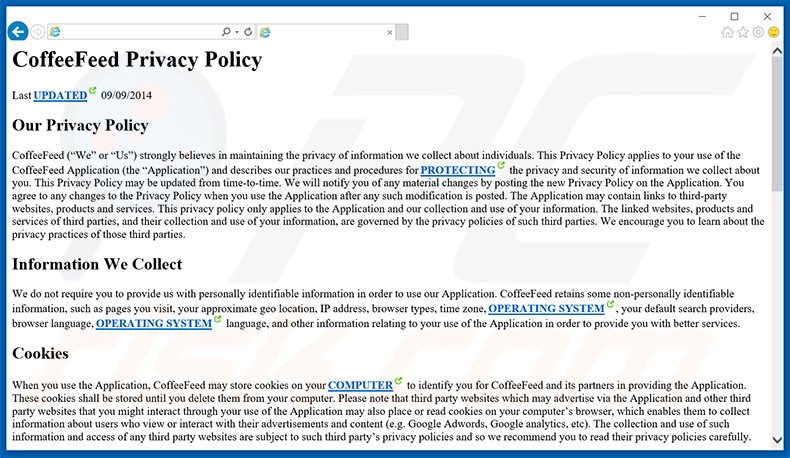
CoffeeFeed mostra pop-up, banner, testo inline, shopping di confronto, coupon, e annunci intrusivi simili. Si noti che CoffeeFeed si avvale di un 'layer virtuale' e, di conseguenza, nessuno degli annunci visualizzati proviene da siti web visitati degli utenti. Inoltre, questi annunci spesso nascondono contenuti web sottostanti, così diminuendo significativamente l'esperienza di navigazione Internet. Inoltre reindirizza a siti web malevoli con contenuti contagiosi. Così, anche i clic accidentali sugli annunci visualizzati possono causare infezioni adware o infezioni malware. CoffeeFeed raccoglie anche varie informazioni relative alle attività di navigazione internet. Alcune di queste informazioni potrebbero essere personali - gli sviluppatori di CoffeeFeed condividono questi dati raccolti con terze parti che comunemente abusano dei dati personali per generare entrate. Così, la presenza di un app di informazioni di monitoraggio può portare a gravi problemi di privacy o anche il furto di identità. Si consiglia vivamente di rimuovere immediatamente l'adware CoffeeFeed.
Ci sono centinaia di programmi potenzialmente indesiderati identici a Coffee Feed. Tutti affermano falsamente per di migliorare l'esperienza di navigazione Internet in vari modi. Queste affermazioni sono solo tentativi di ingannare gli utenti all'installazione. Dopo l'infiltrazione nel sistema, le applicazioni come coffefeed generano solo invadenti annunci pubblicitari online e monitorano l'attività di navigazione internet. Essi sono creati esclusivamente per generare entrate per gli sviluppatori - gli utenti non ricevono alcun valore.
Come ha fatto CoffeeFeed ad installarsi sul mio pc?
CoffeeFeed è distribuito come 'pacchetto' con altri software. Gli sviluppatori nascondono il PUP all'interno delle impostazioni "Avanzate". Ignari di ciò, gli utenti affrettano il download e l'installazione dei software, causando spesso l'installazione involontaria di software malevolo. In tal modo, espongono i loro sistemi a rischio di ulteriori infezioni e compromettono la loro privacy.
Come evitare l'installazione di programmi potenzialmente indesiderati?
Ci sono due passi principali da compiere per evitare questa situazione. In primo luogo, non abbiate fretta durante il download e l'installazione del software - strettamente analizzare ogni passo delle impostazioni 'avanzate'. In secondo luogo, non accettare offerte di scaricare o installare software aggiuntivo, dal momento che le applicazioni in dotazione, sono spesso dannose.
Installer subdolo utilizzato nella distribuzione di CoffeeFeed adware:
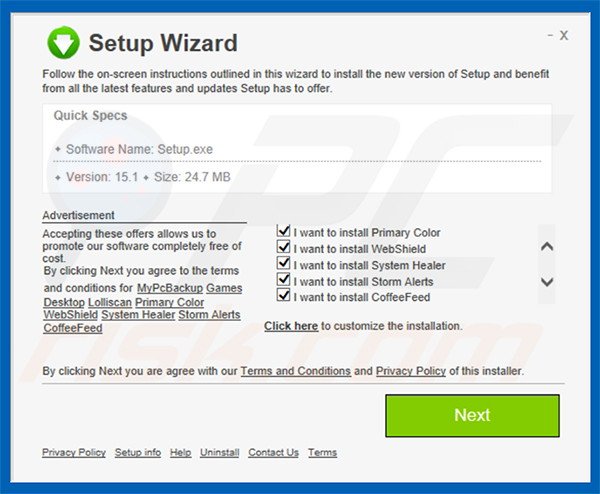
Rimozione automatica istantanea dei malware:
La rimozione manuale delle minacce potrebbe essere un processo lungo e complicato che richiede competenze informatiche avanzate. Combo Cleaner è uno strumento professionale per la rimozione automatica del malware consigliato per eliminare il malware. Scaricalo cliccando il pulsante qui sotto:
SCARICA Combo CleanerScaricando qualsiasi software elencato in questo sito, accetti le nostre Condizioni di Privacy e le Condizioni di utilizzo. Per utilizzare tutte le funzionalità, è necessario acquistare una licenza per Combo Cleaner. Hai a disposizione 7 giorni di prova gratuita. Combo Cleaner è di proprietà ed è gestito da RCS LT, società madre di PCRisk.
Menu rapido:
- Cos'è CoffeeFeed?
- STEP 1. Disinstallare CoffeeFeed attraverso il pannello di controllo.
- STEP 2. Rimuovere CoffeeFeed adware da Internet Explorer.
- STEP 3. Rimuovere CoffeeFeed adware da Google Chrome.
- STEP 4. Rimuovere CoffeeFeed adware da Mozilla Firefox.
- STEP 5. Rimuovere CoffeeFeed adware da Safari.
- STEP 6. Rimuovere le estensioni canaglia da Microsoft Edge.
Disinstallare CoffeeFeed:
Windows 10:

Pulsante destro del mouse nell'angolo in basso a sinistra dello schermo, nel menu di accesso rapido selezionare Pannello di controllo. Nella finestra aperta scegliere Disinstalla un programma.
Windows 7:

Fare clic su Start ("Windows Logo" nell'angolo in basso a sinistra del desktop), scegli Pannello di controllo. Individuare Programmi e fare clic su Disinstalla un programma.
macOS (OSX):

Fare clic su Finder, nella finestra aperta selezionare Applicazioni. Trascinare l'applicazione dalla cartella Applicazioni nel Cestino (che si trova nella Dock), quindi fare clic con il tasto destro sull'icona del Cestino e selezionare Svuota cestino.
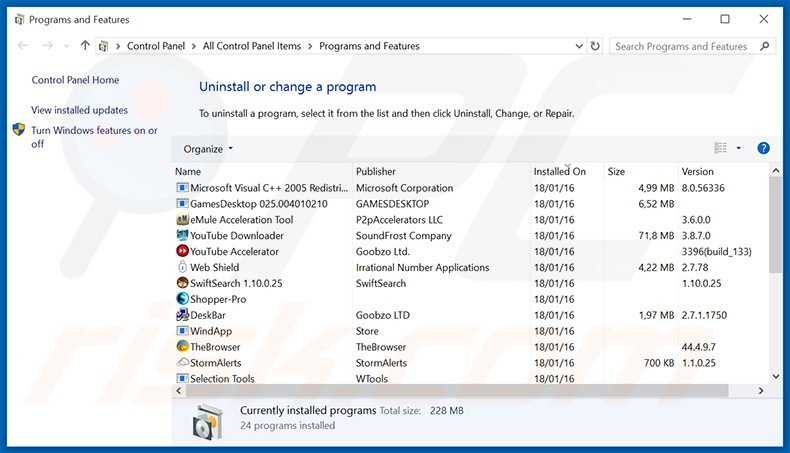
Nella finestra di disinstallazione dei programmi, cerca "CoffeeFeed", selezionare la voce e fare clic su "Disinstalla" o "Rimuovi".
Dopo aver disinstallato il programma potenzialmente indesiderato, eseguire la scansione del computer alla ricerca di eventuali componenti indesiderate residue o possibili infezioni da malware. Per eseguire la scansione del computer,usare un software anti spyware raccomandato.
SCARICA il programma di rimozione per infezioni da malware
Combo Cleaner controlla se il tuo computer è infetto. Per utilizzare tutte le funzionalità, è necessario acquistare una licenza per Combo Cleaner. Hai a disposizione 7 giorni di prova gratuita. Combo Cleaner è di proprietà ed è gestito da RCS LT, società madre di PCRisk.
Rimuovere CoffeeFeed adware dagli Internet browsers:
Al momento della ricerca, CoffeeFeed non installava i suoi plug-in del browser in Internet Explorer, Google Chrome, o Mozilla Firefox, tuttavia, è stato fornito in bundle con altri adware. Pertanto, si consiglia di rimuovere tutti i componenti aggiuntivi potenzialmente indesiderati dal vostro browser Internet.
Video che mostra come rimuovere i programmi potenzialmente indesiderati dal browser:
 Rimuovere CoffeeFeed adware da Internet Explorer:
Rimuovere CoffeeFeed adware da Internet Explorer:
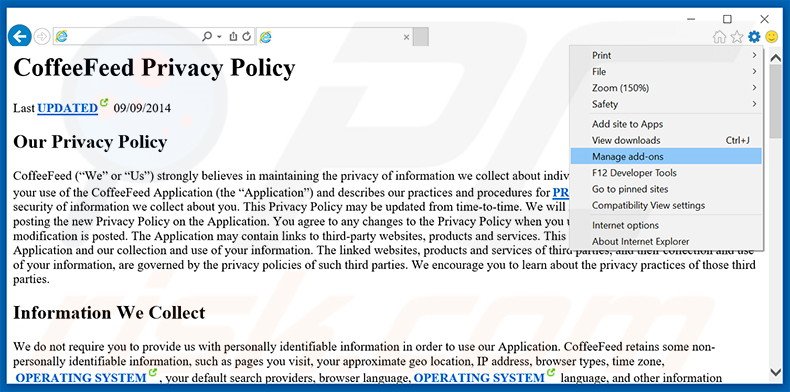
Fare clic sull'icona "ingranaggio"![]() (nell'angolo in alto a destra di Internet Explorer), selezionare "Gestione componenti aggiuntivi". Cerca ogni componente aggiuntivo sospetto recentemente installato, seleziona questa voce e cliccate su "Rimuovi".
(nell'angolo in alto a destra di Internet Explorer), selezionare "Gestione componenti aggiuntivi". Cerca ogni componente aggiuntivo sospetto recentemente installato, seleziona questa voce e cliccate su "Rimuovi".
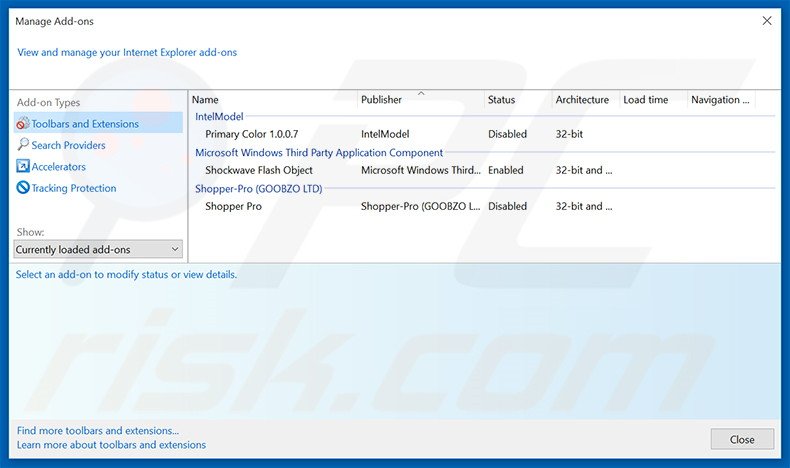
Metodo opzionale:
Se continui ad avere problemi con la rimozione di coffeefeed pubblicità, ripristinare le impostazioni di Internet Explorer di default.
Windows XP: Fare clic su Start, fare clic su Esegui, nel tipo di finestra inetcpl.cpl ha aperto Nella finestra aperta fare clic sulla scheda Avanzate, quindi fare clic su Ripristina.

Windows Vista e Windows 7: Fare clic sul logo di Windows, nella casella Tipo di ricerca start inetcpl.cpl e fare clic su Inserisci. Nella finestra aperta fare clic sulla scheda Avanzate, quindi fare clic su Ripristina.

Windows 8: Aprire Internet Explorer e fare clic sull'icona ingranaggio. Selezionare Opzioni Internet. Nella finestra aperta, selezionare la scheda Avanzate e fare clic sul pulsante Reset.

Nella finestra aperta, selezionare la scheda Avanzate

Fare clic sul pulsante Reset.

Confermare che si desidera ripristinare le impostazioni di Internet Explorer di default facendo clic sul pulsante Reset.

 Rimuovere CoffeeFeed adware da Google Chrome:
Rimuovere CoffeeFeed adware da Google Chrome:
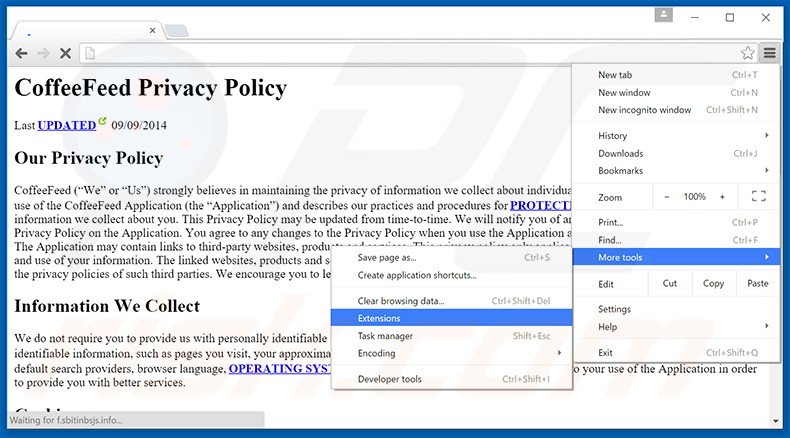
Fare clic sull'icona del menu Chrome![]() (nell'angolo in alto a destra di Google Chrome), selezionare "Strumenti" e cliccare su "Estensioni". Cerca ogni componente aggiuntivo sospetto recentemente installato, selezionare questa voce e fare clic sull'icona del cestino.
(nell'angolo in alto a destra di Google Chrome), selezionare "Strumenti" e cliccare su "Estensioni". Cerca ogni componente aggiuntivo sospetto recentemente installato, selezionare questa voce e fare clic sull'icona del cestino.
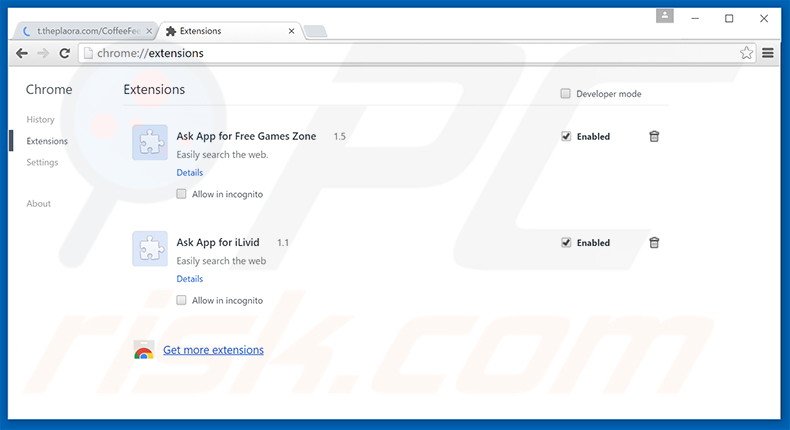
Metodo opzionale:
Se continuate ad avere problemi con la rimozione di coffeefeed pubblicità, resettate le impostazioni di Google Chrome. Cliccate sull'icona menu du Chrome ![]() (nell'angolo in alto a destra di Google Chrome) e selezionate Impostazioni. Scendete fino in fondo. Cliccate sul link Avanzate….
(nell'angolo in alto a destra di Google Chrome) e selezionate Impostazioni. Scendete fino in fondo. Cliccate sul link Avanzate….

Scendete fino in fondo alla pagina e cliccate su Ripristina (Ripristina le impostazioni originali).

Nella finestra che si aprirà, confermate che volete ripristinare Google Chrome cliccando su Ripristina.

 Rimuovere CoffeeFeed adware da Mozilla Firefox:
Rimuovere CoffeeFeed adware da Mozilla Firefox:
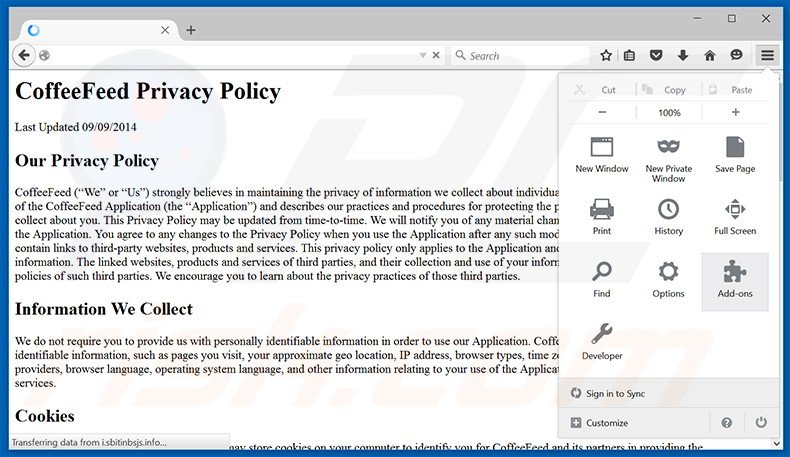
Fai clic sul menu Firefox![]() (nell'angolo in alto a destra della finestra principale) selezionare "Add-ons". Clicca su "Estensioni", nella finestra aperta rimuovere ogni componente aggiuntivo sospetto recentemente installato.
(nell'angolo in alto a destra della finestra principale) selezionare "Add-ons". Clicca su "Estensioni", nella finestra aperta rimuovere ogni componente aggiuntivo sospetto recentemente installato.
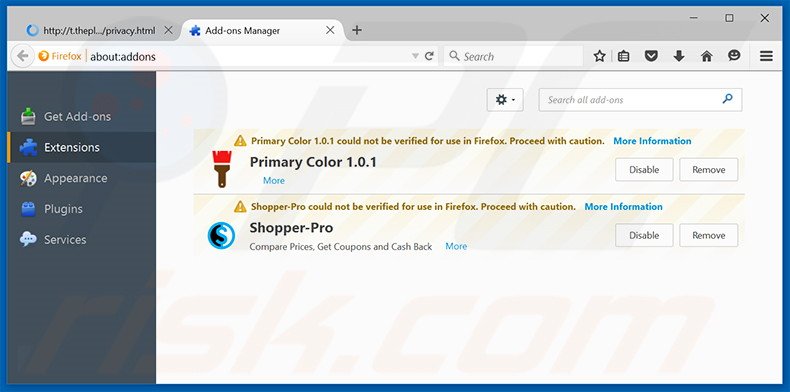
Metodo Opzionale:
Gli utenti di computer che hanno problemi con la rimozione di coffeefeed pubblicità, possono ripristinare le impostazioni di Mozilla Firefox.
Apri Mozilla Firefox, in alto a destra della finestra principale fare clic sul menu Firefox, ![]() nel menu aperto fare clic sull'icona Open Menu Guida,
nel menu aperto fare clic sull'icona Open Menu Guida, ![]()

Selezionare Informazioni Risoluzione dei problemi.

nella finestra aperta fare clic sul pulsante Ripristina Firefox.

Nella finestra aperta confermare che si desidera ripristinare le impostazioni di Mozilla Firefox predefinite facendo clic sul pulsante Reset.

 Rimuovi estensioni malevole da Safari:
Rimuovi estensioni malevole da Safari:

Assicurati che il tuo browser Safari è attivo, fare clic sul menu Safari, e selezionare Preferenze ....

Nella finestra aperta cliccare Estensioni, individuare qualsiasi estensione sospetta installato di recente, selezionarla e cliccare su Disinstalla
Metodo opzionale:
Assicurati che il tuo browser Safari sia attivo e clicca sul menu Safari. Dal menu a discesa selezionare Cancella cronologia e dati Sito...

Nella finestra aperta selezionare tutta la cronologia e fare clic sul pulsante Cancella cronologia.

 Rimuovi estensioni malevole da Microsoft Edge:
Rimuovi estensioni malevole da Microsoft Edge:

Fai clic sull'icona del menu Edge![]() (nell'angolo in alto a destra di Microsoft Edge), seleziona "Estensioni". Individua tutti i componenti aggiuntivi sospetti installati di recente e fai clic su "Rimuovi" sotto i loro nomi.
(nell'angolo in alto a destra di Microsoft Edge), seleziona "Estensioni". Individua tutti i componenti aggiuntivi sospetti installati di recente e fai clic su "Rimuovi" sotto i loro nomi.

Metodo opzionale:
Se i problemi con la rimozione di coffeefeed pubblicità persistono, ripristinare le impostazioni del browser Microsoft Edge. Fai clic sull'icona del menu Edge ![]() (nell'angolo in alto a destra di Microsoft Edge) e selezionare Impostazioni.
(nell'angolo in alto a destra di Microsoft Edge) e selezionare Impostazioni.

Nel menu delle impostazioni aperto selezionare Ripristina impostazioni.

Seleziona Ripristina le impostazioni ai loro valori predefiniti. Nella finestra aperta, confermare che si desidera ripristinare le impostazioni predefinite di Microsoft Edge facendo clic sul pulsante Ripristina.

- Se questo non ha aiutato, seguire queste alternative istruzioni che spiegano come ripristinare Microsoft Edge.
Sommario:
 Più comunemente gli adware o applicazioni potenzialmente indesiderate si infiltrano nel browser Internet dell'utente attraverso il download di software gratuiti. Si noti che la fonte più sicura per il download di software libero è il siti degli sviluppatori. Per evitare l'installazione di adware bisogna stare molto attenti durante il download e l'installazione di software libero. Quando si installa il programma gratuito già scaricato scegliere le opzioni di installazione personalizzata o avanzata - questo passo rivelerà tutte le applicazioni potenzialmente indesiderate che vengono installate insieme con il vostro programma gratuito scelto.
Più comunemente gli adware o applicazioni potenzialmente indesiderate si infiltrano nel browser Internet dell'utente attraverso il download di software gratuiti. Si noti che la fonte più sicura per il download di software libero è il siti degli sviluppatori. Per evitare l'installazione di adware bisogna stare molto attenti durante il download e l'installazione di software libero. Quando si installa il programma gratuito già scaricato scegliere le opzioni di installazione personalizzata o avanzata - questo passo rivelerà tutte le applicazioni potenzialmente indesiderate che vengono installate insieme con il vostro programma gratuito scelto.
Assistenza di rimozione:
Se si verificano problemi durante il tentativo di rimozione di coffeefeed pubblicità dal tuo computer, chiedere assistenza nel nostro forum rimozione malware.
Lascia un commento:
Se disponi di ulteriori informazioni su coffeefeed pubblicità o la sua rimozione ti invitiamo a condividere la tua conoscenza nella sezione commenti qui sotto.
Fonte: https://www.pcrisk.com/removal-guides/9714-coffefeed-adware
Condividi:

Tomas Meskauskas
Esperto ricercatore nel campo della sicurezza, analista professionista di malware
Sono appassionato di sicurezza e tecnologia dei computer. Ho un'esperienza di oltre 10 anni di lavoro in varie aziende legate alla risoluzione di problemi tecnici del computer e alla sicurezza di Internet. Dal 2010 lavoro come autore ed editore per PCrisk. Seguimi su Twitter e LinkedIn per rimanere informato sulle ultime minacce alla sicurezza online.
Il portale di sicurezza PCrisk è offerto dalla società RCS LT.
I ricercatori nel campo della sicurezza hanno unito le forze per aiutare gli utenti di computer a conoscere le ultime minacce alla sicurezza online. Maggiori informazioni sull'azienda RCS LT.
Le nostre guide per la rimozione di malware sono gratuite. Tuttavia, se vuoi sostenerci, puoi inviarci una donazione.
DonazioneIl portale di sicurezza PCrisk è offerto dalla società RCS LT.
I ricercatori nel campo della sicurezza hanno unito le forze per aiutare gli utenti di computer a conoscere le ultime minacce alla sicurezza online. Maggiori informazioni sull'azienda RCS LT.
Le nostre guide per la rimozione di malware sono gratuite. Tuttavia, se vuoi sostenerci, puoi inviarci una donazione.
Donazione
▼ Mostra Discussione